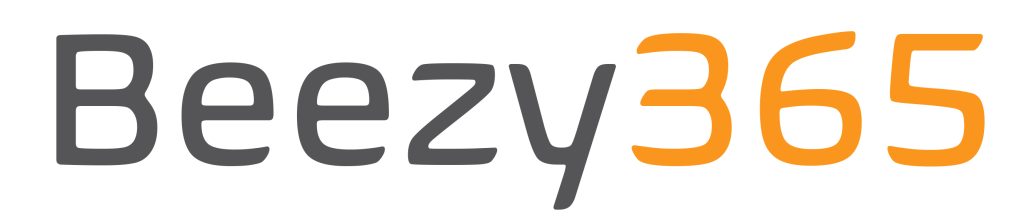[vc_row type=”in_container” full_screen_row_position=”middle” scene_position=”center” text_color=”dark” text_align=”left” overlay_strength=”0.3″ shape_divider_position=”bottom” bg_image_animation=”none”][vc_column column_padding=”no-extra-padding” column_padding_position=”all” background_color_opacity=”1″ background_hover_color_opacity=”1″ column_link_target=”_self” column_shadow=”none” column_border_radius=”none” width=”1/1″ tablet_width_inherit=”default” tablet_text_alignment=”default” phone_text_alignment=”default” column_border_width=”none” column_border_style=”solid” bg_image_animation=”none”][nectar_slider location=”partner” overall_style=”classic” bg_animation=”none” slider_transition=”slide” caption_transition=”fade_in_from_bottom” button_sizing=”regular” slider_height=”250″][page_submenu alignment=”center”][page_link link_new_tab=”true” title=”APPS STATUS” id=”1605109893143-10″ tab_id=”1605109893143-4″ link_url=”https://status.amestoapps.com/”][/page_link][page_link link_url=”https://www.amestoapps.com/partner-2/support/” title=”TECH SUPPORT” id=”1605109893189-3″ tab_id=”1605109893189-9″] [/page_link][page_link link_url=”https://www.amestoapps.com/partner-2/download/” title=”DOWNLOAD” id=”1605109893209-0″ tab_id=”1605109893209-1″] [/page_link][page_link title=”VERSION HISTORY” id=”1605109893231-9″ tab_id=”1605109893231-2″ link_url=”https://www.amestoapps.com/partner-2/version/”][/page_link][page_link title=”ROADMAP” id=”1605109893265-3″ tab_id=”1605109893265-1″ link_url=”https://www.amestoapps.com/partner-2/roadmap/”][/page_link][page_link title=”SALES SUPPORT” id=”1605109893286-4″ tab_id=”1605109893287-5″ link_url=”https://www.amestoapps.com/partner-2/support-2/”][/page_link][page_link title=”ADMIN” id=”1605109893306-6″ tab_id=”1605109893307-5″ link_url=”https://www.amestoapps.com/partner-login/partner-profile/”][/page_link][page_link title=”LOG OUT” id=”1605109893345-2″ tab_id=”1605109893345-1″ link_url=”https://www.amestoapps.com/partner-login/?swpm-logout=true”][/page_link][/page_submenu][/vc_column][/vc_row][vc_row type=”in_container” full_screen_row_position=”middle” scene_position=”center” text_color=”dark” text_align=”left” top_padding=”40″ overlay_strength=”0.3″ shape_divider_position=”bottom” bg_image_animation=”none”][vc_column column_padding=”no-extra-padding” column_padding_position=”all” background_color_opacity=”1″ background_hover_color_opacity=”1″ column_link_target=”_self” column_shadow=”none” column_border_radius=”none” width=”1/1″ tablet_width_inherit=”default” tablet_text_alignment=”default” phone_text_alignment=”default” column_border_width=”none” column_border_style=”solid” bg_image_animation=”none”][vc_column_text]
FAQ, manuals, instructions, certificates etc.
[/vc_column_text][/vc_column][/vc_row][vc_row type=”in_container” full_screen_row_position=”middle” scene_position=”center” text_color=”dark” text_align=”left” overlay_strength=”0.3″ shape_divider_position=”bottom” bg_image_animation=”none”][vc_column column_padding=”padding-17-percent” column_padding_position=”left-right” background_color_opacity=”1″ background_hover_color_opacity=”1″ column_link_target=”_self” column_shadow=”none” column_border_radius=”none” width=”1/1″ tablet_width_inherit=”default” tablet_text_alignment=”default” phone_text_alignment=”default” column_border_width=”none” column_border_style=”solid” bg_image_animation=”none”][vc_row_inner column_margin=”default” text_align=”left”][vc_column_inner column_padding=”padding-5-percent” column_padding_position=”all” background_color=”#e9dede” background_color_opacity=”1″ background_hover_color_opacity=”1″ column_shadow=”none” column_border_radius=”none” column_link_target=”_self” width=”1/1″ tablet_width_inherit=”default” column_border_width=”none” column_border_style=”solid” bg_image_animation=”none”][vc_column_text]
EDS/EDS Online
EDS Online Install Guide
EDS Debug
EDS Web Search Window stay open i SuperOffice 8
Use this insctruction to force the EDS Search Window to stay open. Users needs this, if they want to return to the seach result and click on a different row again and again.The use of Custompath and Scripting have changed in SuperOffice version 8. Fortunately the new way is far easier to set up and flexible in use.
Solution: EDS Web Search
EDS Refresh Snapshot
When using the EDS Frontend it is important to have the Refresh Snapshot task running on the backend server. The snapshot task ensures the Frontend is aware of new list entries, preferences and licenses. Without it you will often see errors like this
Solution: EDS Refresh snapshot guide
SuperOffice Merge companies/persons
Merging of companies and persons is not natively supported in EDS. It is however quite possible to create your own logic in EDS to handle merging.
SuperOffice merges are located in the [MERGEMOVELOG]. From here you can either create a form in EDS where the user can select the fields they wish to merge or overwrite. Or you could simply via a trigger in EDS set a static result for merges.[/vc_column_text][/vc_column_inner][/vc_row_inner][vc_row_inner column_margin=”default” text_align=”left”][vc_column_inner column_padding=”padding-5-percent” column_padding_position=”all” background_color=”#bcb88a” background_color_opacity=”1″ background_hover_color_opacity=”1″ column_shadow=”none” column_border_radius=”none” column_link_target=”_self” width=”1/1″ tablet_width_inherit=”default” column_border_width=”none” column_border_style=”solid” bg_image_animation=”none”][vc_column_text]
Online Dashboard
Online Dashboard Client Log[/vc_column_text][/vc_column_inner][/vc_row_inner][vc_row_inner column_margin=”default” text_align=”left”][vc_column_inner column_padding=”padding-5-percent” column_padding_position=”all” background_color=”#b0b9c0″ background_color_opacity=”1″ background_hover_color_opacity=”1″ column_shadow=”none” column_border_radius=”none” column_link_target=”_self” width=”1/1″ tablet_width_inherit=”default” column_border_width=”none” column_border_style=”solid” bg_image_animation=”none”][vc_column_text]
Online Signature
The Process button completes the signing process, illustrating that the internal document signing process has finish. Can be used as a check or follow up, if the customer has an internal process to do after the document is signed. We always recommend customers to press the “Process” when a document is signed.If not it will ultimately affect performance because all documents must be loaded each time a Signicat tab opens.
Does Signicat and Online Signature fulfil the requirements to be an “advanced” electronic signature in relation to eIDAS?
Yes, see the Bird & Bird Memorandum
Is it necessary to use an “advanced” signature in order for the signature to be accepted as proof in legal proceedings?
Yes, see the Bird & Bird Memorandum[/vc_column_text][vc_column_text]Online Signature guides
How to config the Online Signature
How to config the SuperOffice Endpoint
2 ways to config the webservice
[/vc_column_text][/vc_column_inner][/vc_row_inner][vc_row_inner column_margin=”default” text_align=”left”][vc_column_inner column_padding=”padding-5-percent” column_padding_position=”all” background_color=”#bcb9c0″ background_color_opacity=”0.5″ background_hover_color_opacity=”1″ column_shadow=”none” column_border_radius=”none” column_link_target=”_self” width=”1/1″ tablet_width_inherit=”default” column_border_width=”none” column_border_style=”solid” bg_image_animation=”none”][vc_column_text]
PDF Manager
PDF Manager Debug[/vc_column_text][/vc_column_inner][/vc_row_inner][vc_row_inner column_margin=”default” text_align=”left”][vc_column_inner column_padding=”padding-5-percent” column_padding_position=”all” background_color=”#caad88″ background_color_opacity=”1″ background_hover_color_opacity=”1″ column_shadow=”none” column_border_radius=”none” column_link_target=”_self” width=”1/1″ tablet_width_inherit=”default” column_border_width=”none” column_border_style=”solid” bg_image_animation=”none”][vc_column_text]
Phone Integration (PBX Dial)
PBX Dial debug[/vc_column_text][/vc_column_inner][/vc_row_inner][/vc_column][/vc_row]